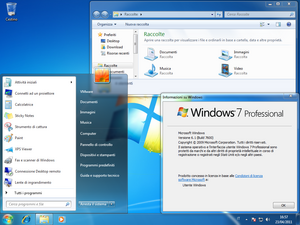 Windows 7 (2009) (inizialmente noto con il nome in codice, non ufficiale, Vienna, diventato poi Sette), è l'attuale versione della linea desktop/client di Microsoft Windows, distribuito in una serie di sistemi operativi prodotti da Microsoft utilizzabili su PC, inclusi desktop, tablet PC, netbook e laptop. Windows 7 è entrato in fase di RTM il 22 luglio 2009, e successivamente è stato reso disponibile per il mercato il 22 ottobre 2009, a meno di 3 anni dalla precedente commercializzazione del suo predecessore Windows Vista. Nella stessa data è stata commercializzata anche la versione di Windows 7 destinata al mercato server, Windows Server 2008 R2. Il rilascio del Service Pack 1 è avvenuto il 22 febbraio 2011[3] ed è disponibile per il download manuale o su Windows Update[1].
Windows 7 (2009) (inizialmente noto con il nome in codice, non ufficiale, Vienna, diventato poi Sette), è l'attuale versione della linea desktop/client di Microsoft Windows, distribuito in una serie di sistemi operativi prodotti da Microsoft utilizzabili su PC, inclusi desktop, tablet PC, netbook e laptop. Windows 7 è entrato in fase di RTM il 22 luglio 2009, e successivamente è stato reso disponibile per il mercato il 22 ottobre 2009, a meno di 3 anni dalla precedente commercializzazione del suo predecessore Windows Vista. Nella stessa data è stata commercializzata anche la versione di Windows 7 destinata al mercato server, Windows Server 2008 R2. Il rilascio del Service Pack 1 è avvenuto il 22 febbraio 2011[3] ed è disponibile per il download manuale o su Windows Update[1].
Diversamente dal predecessore che introduceva un largo numero di nuove funzioni, Windows 7 è stato concepito per essere focalizzato maggiormente sul mantenimento della compatibilità per applicazioni e hardware già precedentemente supportate da Windows Vista e per proseguire nell'innovazione sulla scia tracciata da quest'ultimo. Nelle presentazioni organizzate da Microsoft nel 2008 si è constatato dunque come il sistema operativo fosse incentrato sul supporto al multi-touch, una migliorata interfaccia grafica con una nuova taskbar, su un sistema di Home Networking chiamato Home Group e su miglioramenti prestazionali globali. Molte delle applicazioni incluse nelle precedenti release di Microsoft Windows, quali Windows Calendar, Windows Mail, Windows Movie Maker e Windows Photo Gallery non sono state inserite in Windows 7; la maggior parte di queste sono disponibili gratuitamente nella suite Windows Live Essentials.
Edizioni disponibili
Come già era successo per Windows 2000, per Windows XP e per Windows Vista, anche Windows 7 è disponibile in differenti versioni:
- Windows 7 Starter Edition, riservata ai mercati emergenti ed ai netbook[4]
- Windows 7 Home Basic, indirizzata ai soli mercati emergenti;
- Windows 7 Home Premium, disponibile OEM e nei negozi in versione completa ed aggiornamento ed è anche la versione più venduta.;
- Windows 7 Professional, pensata per le aziende, disponibile OEM e nei negozi in versione completa ed aggiornamento;
- Windows 7 Enterprise, riservata alle aziende con piano di licenze "volume licensing";
- Windows 7 Ultimate, che comprende le caratteristiche di tutte le versioni precedenti e alcune aggiuntive, disponibile OEM e nei negozi in versione completa ed aggiornamento.
- Windows 7 versioni N, tutte le versioni precedenti, soltanto con la mancanza di Windows Media Player 12 e Windows Media Center
A differenza di Windows Vista, non sono presenti gli Ultimate Extras.
Caratteristiche nuove e aggiunte
Alcuni particolari dell'interfaccia grafica Basic:
1. La barra del titolo di Esplora risorse.
2. Il menù superiore di Paint.
3. La Taskbar (o Superbar).
4. Il menù Start.
Windows 7 include molte nuove funzionalità, come miglioramenti nell’ambito touch, riconoscimento vocale (non disponibile in lingua italiana), scrittura a mano, supporto di Hard Disk virtuali in formatoVHD anche per il boot[5], prestazioni migliorate sui processori multi-core[6], supporto per Hard Disk partizionati in formato GPT su sistemi basati su EFI Windows 7 consente di avere sullo stesso sistema schede video di produttori differenti, e include una nuova versione diWindows Media Center, i gadget che si integrano direttamente nel Desktop, la possibilità di bloccare e sbloccare collegamenti nel menù start e nella barra delle applicazioni (una funzionalità chiamata pinning), caratteristiche multimediali migliorate, l’XPS Essential Pack integrato ed una calcolatrice ridisegnata con funzionalità multi linea, che includono Programmazione e Statistiche con unità di conversione. Molti oggetti sono stati aggiunti al Pannello di Controllo: Configurazione ClearType, Configurazione guidata Colore, Gadget, Ripristino, Risoluzione problemi, Gestione Identità, Icone di sistema e molte altre.[8] Il “Centro sicurezza PC” è stato rinominato Centro Operativo (Centro Salute PC e Centro Risoluzione Problemi in versioni precedenti), e racchiude sia la sicurezza che la manutenzione del PC. Sono state aggiunte anche le funzionalità Gruppo Home che consentono di condividere in casa in modo semplice documenti, immagini, musica e video tra computer differenti.[9]
La barra delle applicazioni è la parte che ha visto i maggiori cambiamenti estetici. La barra di Avvio Rapido è stata integrata con i pulsanti delle applicazioni aperte per creare una taskbar migliorata o quella che Microsoft definisce come “Superbar”; essa abilita anche le Liste Rapide che permettono di accedere facilmente alle operazioni comuni o utilizzate più frequentemente.[10] Le icone rappresentanti i programmi possono essere liberamente spostate e riordinate dall'utente all'interno della taskbar. È anche possibile inserire il collegamento alla finestra delle proprietà di una connessione di rete direttamente dalla Taskbar di Windows 7.[11] Inoltre Internet Explorer 9 consente di effettuare il pinning di siti web direttamente nella barra delle applicazioni di Windows 7.
Le videate hanno mostrato una nuova caratteristica definita Panoramica (Peek); essa consiste in un effetto grafico che permette di rendere trasparenti le finestre aperte e di vedere quindi direttamente il desktop. Un portavoce Microsoft ha detto che “questa caratteristica sarà utile per gli utenti che vorranno dare un rapido sguardo alle notizie” riferendosi ai gadget dei feed RSS sul desktop. [senza fonte]
Al contrario di Windows Vista, i bordi delle finestre non diventano neri quando ingrandite con Aero attivo ma la trasparenza rimane attiva.
Al WinHEC 2008 Microsoft ha annunciato che le profondità di colori a 30 e a 48 bit verranno supportate dal sistema operativo, insieme alla gamma di colori scRGB (che per l’HDMI 1.3 può essere convertita e visualizzata come xvYCC). Le modalità video supportate in Windows 7 sono: 16 bit sRGB, 24 bit sRGB, 30 bit sRGB, 30 bit con una gamma estesa di colori sRGB e 48 bit scRGB.[12][13]
Windows 7 inoltre supporta le funzionalità dei moderni dischi SSD, incluse le funzionalità di TRIM[14] e l'installazione è supportata su unità di almeno 16GB[15].
Tra i giochi presenti in dotazione in Windows 7 sono state aggiunte delle versioni online di Spades, Backgammon e Dama.
Come il suo predecessore, l'edizione workstation Windows 7 è disponibile nelle versioni a 32 bit e 64 bit, mentre quella server è disponibile esclusivamente per sistemi a 64 bit[16].
È presente la versione 2.0 di Windows Powershell e dell'ambiente di sviluppo integrato di scripting, il PowerShell ISE
Caratteristiche rimosse
Alcuni programmi e caratteristiche di Windows Vista (e/o sistemi precedenti della stessa categoria) non sono più presenti sul nuovo Sistema Operativo Microsoft oppure sono stati modificati, con la rimozione di alcune funzionalità giudicate da Microsoft "inutili". L'elenco qui sotto indica le caratteristiche rimosse in Windows 7:
- Menù Start classico e barra delle applicazioni,[18] includendo:
- Windows Mail (già Outlook Express): non esiste più in dotazione con Windows un client di posta elettronica predefinito: la scelta è lasciata all'utente, ma nei forum di supporto e nei newsgroup viene consigliato, a puro titolo di esempio, Windows Live Mail.
- Windows Photo Gallery, Windows Movie Maker, Windows Calendar e Windows Mail (sostituiti dai programmi Windows Live, con qualche caratteristica mancante)
- Software Explorer di Windows Defender[19]
- Removable Storage Manager (RSM)[19]
- Tastierino numerico sulla tastiera a schermo[20]
- MS Agent 2.0 (Scaricabile dal Supporto Tecnico Microsoft)
- Windows Sidebar (i Gadget restano, ma non necessitano di processi aggiuntivi in esecuzione)
- Il gioco InkBall
- Gli Ultimate Extras (Componenti facoltativi di Windows che erano disponibili solo per Windows Vista Ultimate. Infatti non esistono Ultimate Extras per Windows 7 Ultimate)
- Windows DreamScene, una funzionalità di Windows che consentiva di utilizzare un filmato come sfondo del desktop
Funzionalità Tablet PC evolute
 Pannello Input Tablet (TIP) di Windows 7. In evidenza la modalità di correzione guidata della parola
Pannello Input Tablet (TIP) di Windows 7. In evidenza la modalità di correzione guidata della parola
Windows 7 integra funzioni Tablet PC migliorate rispetto ai precedenti sistemi operativi Windows Vista e Windows XP.[21] In particolare è stato migliorato il motore di riconoscimento calligrafico[22] ed è stato modificato il Pannello di Input del Tablet (TIP) includendo animazioni, movimenti e strumenti che facilitano l'inserimento di dati senza tastiera e la correzione rapida di eventuali errori di riconoscimento.[23][24] È stato inoltre creato il Pannello di Input Matematico, che offre la possibilità di inserire come testo all'interno dei documenti formule matematiche scritte a mano in inchiostro digitale.[25] Per rendere il sistema operativo più snello è stato rimosso il supporto al riconoscimento della calligrafia in lingue differenti da quella principale: nel caso un utente abbia bisogno delle funzionalità di riconoscimento in più lingue, queste sono disponibili solo nella versione più completa di Windows 7, la Ultimate.[26] Per ultimo sono stati migliorati i programmi Sticky Notes e Microsoft Paint, che supportano ora funzioni di inchiostro digitale avanzate, come ad esempio il riconoscimento della pressione della penna
Windows Touch: supporto alle dita e funzionalità multitocco
| « Tutto quello che posso dire è che se siete stati colpiti dalle capacità touch dell'iPhone, resterete sbalorditi da quello che vedrete con Windows 7. Non ci rimane che convincere i produttori che sarà la tecnologia touch a trainare le vendite. » |
| | (Hilton Locke, del team Windows Shell) |
Windows 7 è dotato di una interfaccia particolare pensata anche per l'uso con le dita[28]. Queste funzioni, fino ad adesso destinate all'uso con piattaforme Tablet PC consentono, grazie alla creazione di Tablet PC e PC Desktop con schermo sensibile al tocco delle dita, l'interazione di tipo "multitocco" con l'utilizzo delle dita in affiancamento al mouse o, nel caso dei Tablet PC, del classico pennino, in modo simile a quanto possibile oggi con l'interfaccia dell'Apple iPhone. A novembre 2009 la maggior parte delle case produttrici ha prodotto PC Desktop dotati di schermo sensibile al tocco delle dita, mentre molte delle principali case produttrici hanno rilasciato Tablet PC dotati dei nuovi digitalizzatori multitocco Wacom e N-Trig, capaci di riconoscere rispettivamente due o quattro tocchi contemporanei.[29] Le funzionalità saranno in parte una evoluzione della tecnologia Microsoft Surface ma comprenderanno anche "applicazioni classiche" riprogrammate per l'uso con le dita: esempi di programmi multitouch possono essere il nuovo Windows Media Center e quelli presenti nel pacchetto Microsoft Touch Pack per Windows 7, presentato nella sua versione Beta a fine maggio 2009[30] e disponibile preinstallato su alcuni modelli di PC e Tablet PC. Un ultimo importante programma che sfrutta le funzionalità multitocco è la tastiera virtuale, capace di gestire comandi complessi come Ctrl-Alt-Canc allo stesso modo di una normale tastiera fisica
Funzionalità di risparmio energetico ottimizzateMicrosoft ha dichiarato che un intero gruppo di programmatori ha lavorato sull'ottimizzazione dei tempi di avvio del nuovo sistema operativo avendo in mente l'obiettivo di consentire un avvio dell'intero sistema in soli 15 secondi. Si tratta di un risultato estremamente positivo se confrontato con i 30 secondi necessari ai più veloci sistemi Windows Vista (Microsoft parla del 35% dei sistemi), e per raggiungere tale obiettivo gli sforzi si sono orientati verso una elevata parallelizzazione del caricamento dei driver e nella riduzione del numero di servizi attivi all'avvio del sistema.[32] Tuttavia Microsoft, nel delineare il proprio obiettivo, non ha specificato se tale tempo è misurato a partire dall'accensione del sistema oppure dal momento in cui il BIOS della scheda madre è finito il Power-on self-test(POST), ovvero tutta quella serie di test diagnostici dell'hardware effettuati dalla scheda madre prima di iniziare il caricamento del sistema operativo. Tuttavia dato che al momento una scheda madre impiega vari secondi per effettuare il POST, è ragionevole presumere che Microsoft intenda misurare i 15 secondi a partire dalla fine del POST e non dal momento dell'accensione fisica del sistema.
Altre caratteristiche
Microsoft ha annunciato che con Windows 7 è possibile gestire più schede grafiche in contemporanea. Al momento se in un sistema sono presenti più schede video, esse possono essere utilizzate insieme solo attraverso tecnologie come NVidia SLI o ATI CrossFire. Con Windows 7 invece sarà possibile utilizzare più schede video in parallelo, anche di produttori diversi.
Inoltre è prevista la possibilità di effettuare un roaming senza interruzioni tra le differenti tecnologie wireless (Wi-Fi, WWAN, WiMax, etc.).
A metà ottobre 2008 Steve Ballmer annunciò che Windows 7 sarebbe stata una versione migliorata nella grafica e nelle performance di Windows Vista negando che questo doveva far pensare ad unaminor release, soprattutto per la quantità di lavoro che sarà stata fatta nell'arco di 2 anni e mezzo.
È stata rilasciata anche la nuova versione di Microsoft Office: Microsoft Office 2010[33]. Essa dovrebbe portare anche dei vantaggi di velocità rispetto alla versione precedente. Questo cambiamento ha ulteriormente velocizzato il nuovo sistema operativo di casa Microsoft.
-----> CONTINUAZIONE





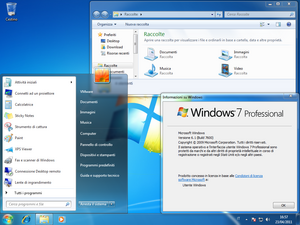 Windows 7 (
Windows 7 (
 Pannello Input Tablet (TIP) di Windows 7. In evidenza la modalità di correzione guidata della parola
Pannello Input Tablet (TIP) di Windows 7. In evidenza la modalità di correzione guidata della parola


 digitare
digitare 

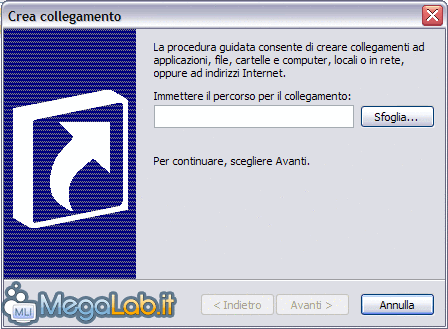
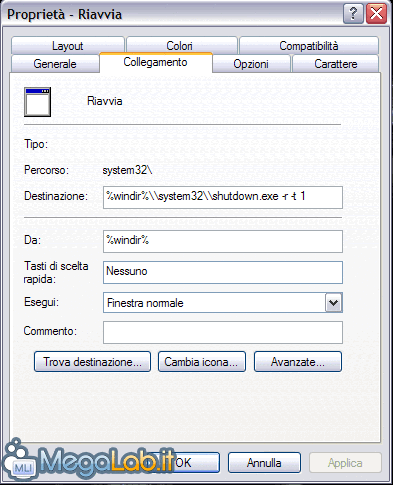


 Facebook ha ufficialmente presentato in questi giorni una nuova funzionalità per scoprire nuove pagine fan. Si chiama “
Facebook ha ufficialmente presentato in questi giorni una nuova funzionalità per scoprire nuove pagine fan. Si chiama “

Inviato da: alexpix1975
il 26/07/2014 alle 16:17
Inviato da: Joli panda peluche
il 20/09/2013 alle 09:11
Inviato da: agrigentinadgl0
il 29/06/2012 alle 15:12
Inviato da: uniamocipersempre
il 31/05/2012 alle 08:41
Inviato da: ugg snow boots
il 19/11/2011 alle 07:27